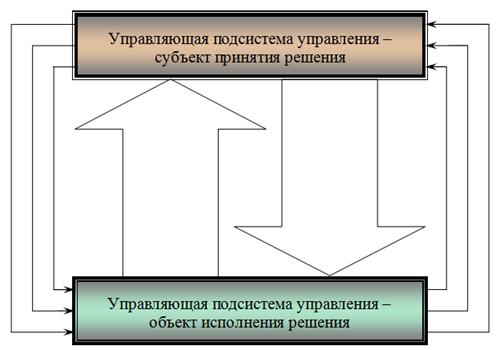
Рис.1. Образец задания
Сохраните созданный документ под именем Word 3.3.
Word 4. ОРГАНИЗАЦИОННЫЕ ДИАГРАММЫ В ДОКУМЕНТАХ MS WORD
Цель занятия. Изучение совместной работы приложений MS WORD и MS Organization Chat.
Инструментарий. ПЭВМ IBM PC, программа MS Word.
Литература.
1. Информационные технологии в профессиональной деятельности: учебное пособие/ Елена Викторовна Михеева. – М.: Образовательно-издательский центр «Академия», 2004.
2. Практикум по информационным технологиям в профессиональной деятельности: учебное пособие-практикум / Елена Викторовна Михеева. – М.: Образовательно-издательский центр «Академия», 2004.
ЗАДАНИЯ
Задание 1. Создать документ со вставкой организационной диаграммы по образцу

Порядок работы.
1. Запустите текстовый редактор Microsoft Word.
2. Установите поля страницы по 1 см.
3. Вставьте диаграмму, выполнив команду Вставка/ Рисунок/ Организационная диаграмма.
Внимание!
Для добавления нового элемента укажите мышкой на ячейку, к которой вы хотите добавить новую ячейку и нажмите мышкой на панели инструментов соответствующую кнопку (рис.1).

Рис.1. Панель инструментов Организационная диаграмма
4. Выберите стиль диаграммы Рельеф, нажав на кнопку Автоформат на панели инструментов Организационная диаграмма.
5. Сохраните созданный документ под именем Word 4.1.
 2017-12-14
2017-12-14 1533
1533








